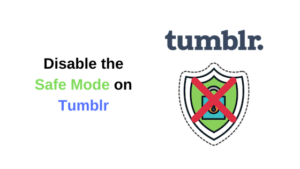Patnubay ng Gumagamit Sa I-reset ang Modyul ng Bluetooth ng Mac upang Malutas ang Mga Isyu sa Koneksyon
Nais mo bang i-reset ang Mac Bluetooth module upang malutas ang mga isyu sa koneksyon? Gumagamit ang Mac ng Bluetooth upang kumonekta sa mga wireless device tulad ng mga keyboard, trackpad, mouse, speaker, at iba pang mga aparatong peripheral. Gayunpaman, ito ay isang mahusay na teknolohiya. Ngunit sa ilang mga yugto, malamang na mahihirapan ka habang pinapanatili ang isang koneksyon sa Bluetooth gamit ang isa o higit pa sa iyong mga aparato.
Ang ilang mga isyu ay maaaring malutas sa pamamagitan ng pag-aayos o pag-unpaire ng Bluetooth device. Hindi lamang ito ngunit binabago din ang mga baterya nito, muling pag-reboot ng iyong Mac, o pagsasagawa ng pag-reset sa SMC. Ngunit kung wala sa mga solusyon na ito ang gumagana, maaari mo ring subukang i-reset ang Bluetooth module ng iyong Mac. Sa gabay na ito, matututunan mo kung paano ito gawin sa macOS gamit ang nakatagong menu ng Bluetooth Debug.
I-reset ang Modyul ng Bluetooth ng iyong Mac
Bago sumulong, tandaan na sa sandaling nag-set up ka ng eksklusibo sa Bluetooth para sa pakikipag-ugnay sa iyong keyboard at mouse. Pagkatapos ay lumilipat ka upang pansamantalang mawalan ng koneksyon sa kanila gamit lamang ang mga sumusunod na diskarte. Kaya malamang na kailangan mong magkaroon ng isang backup na wired input na pagpipilian ng aparato kung sakali.
Hakbang 1:
Sa una, hawak ang Shift + Option (Alt) mga susi sa keyboard ng iyong Mac. Pagkatapos ay tapikin ang simbolo ng Bluetooth na matatagpuan sa kanang sulok sa itaas ng macOS menu bar. (Kung hindi mo ito tiningnan doon, nais mong suriin Ipakita ang Bluetooth sa menu bar sa Mga Kagustuhan sa System -> Bluetooth .)
Hakbang 2:
Ngayon idagdag ang alisan ng takip Pag-debug submenu at i-hover ang iyong cursor dito.
Hakbang 3:
Tapikin I-reset ang module ng Bluetooth .
Hakbang 4:
Sa wakas, i-restart ang iyong Mac.
Susuriin mo ang iba`t ibang mga potensyal na mahahalagang pagpipilian sa Debug submenu. I-reset ng pabrika ang lahat ng mga konektadong aparato ng Apple magtrabaho ng eksakto kung ano ang sinasabi nito. Pinipilit nito ang mga accessories na Bluetooth na may brand na Apple sa mga default na setting habang lumabas sila sa kahon. Ito ay isang mahusay na pagpipilian ng fallback sa sandaling sinubukan mo ang lahat upang malutas ang isang problema sa koneksyon. Kabilang dito ang pag-reset ng module ng Bluetooth.
Sa wakas, ang Alisin ang lahat ng mga aparato Ang pagpipiliang marahil ay napatunayan na mahalaga kung nai-scroll mo ang iyong Bluetooth keyboard o mouse sa ibang Mac, halimbawa. Gayunpaman, maaari mo ring tanggalin o burahin ang mga aparato sa isang indibidwal na batayan gamit ang macOS menu bar, tuwing pinipigilan mo Shift + Option (Alt) bago mo i-tap ang simbolo ng Bluetooth.
Ang pagbura ng mga aparato sa paraang ito ay nangangahulugang hindi ka rin nagpapalabas ng maraming iba pang mga koneksyon sa Bluetooth tulad ng mga speaker at iba pa na marahil ay nais mong panatilihin.
Konklusyon:
Narito ang lahat tungkol sa Reset Mac Bluetooth Module. Nakatutulong ba ang artikulong ito? Nakaharap ka na ba sa anumang mga isyu? Nakakita ka ba ng iba pang mga kahalili na pamamaraan na hindi namin masasaklaw sa artikulong ito? Ipaalam sa amin ang iyong mga saloobin sa seksyon ng komento sa ibaba.
Hanggang sa muli! Manatiling Ligtas 🥰
Basahin din: